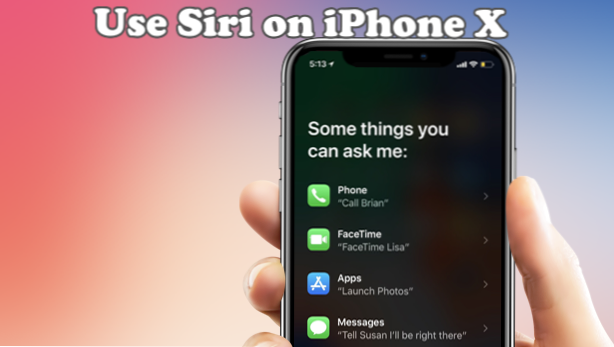
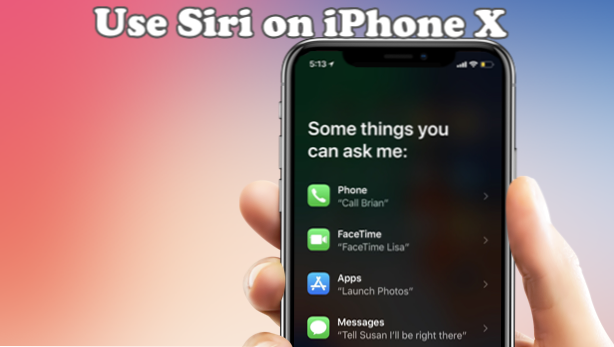
Med borttagning av hemknappen på Apples 10-årsdag telefon finns det nu ett nytt och intuitivt sätt att komma åt Siri på iPhone X. Sidoknappen (tidigare kallad Power / Lock-knappen) är nu startknappen om du vill komma åt Siri. Den här artikeln hjälper dig att använda Siri på iPhone X.
iPhone, Siri och Hem-knappen är ord som är relaterade till varandra. Siri är för länge nästan oskiljaktigt med hemknappen. Nu när Home-knappen inte längre är tillgänglig på iPhone X har Apple beslutat att omforma Siri till Sideknappen. Denna artikel kommer att diskutera tre sätt att komma åt Siri på iPhone X
Metod 1: Aktivera Siri på iPhone X Använd sidoknappen
Du kan använda din iPhone Xs fysiska Sidoknapp för att starta Siri genom att följa de följande stegen:
1.Se till att din iPhone X är vänd PÅ.
2. Tryck och håll inne Sidoknapp och vänta på att Siri ska visas.
3. När Siri lanseras kan du nu börja göra en förfrågan eller göra frågor.
Metod 2: Aktivera Siri på iPhone X Använd din röst
När du väl är konfigurerad kan du helt enkelt säga "Hey Siri" för att starta Siri på iPhone X. Så här ställer du in "Hey Siri" på din iPhone X:
1.Gå till din iPhone inställningar från startskärmen.
2.Från inställningar, bläddra ner till Siri & Search miljö.
3. Från Siri & Search trycker du på byt till "Hey Siri". Omkopplaren måste vara färgad grön - en indikator på att funktionen är påslagen.
4. Du tas till "Hey Siri" set-up-sidan. Den här sidan hjälper Siri att känna igen din röst när du säger "Hey Siri". Tryck på Fortsätta knappen för att fortsätta.
5.Say "Hej Siri" till din iPhone. Din iPhone kommer att fråga dig att säga "Hej Siri" två gånger för att korrekt känna igen din röst.
6.Så "Hej Siri, hur är vädret idag?”
7. Slutligen, säg "Hej Siri, det är jag.“
8. Din iPhone meddelar dig att "Hey Siri" -funktionen är klar. Tryck på Klar-knappen för att stänga sidan.
9. "Hey Siri" är nu aktiverat på din iPhone X. Du kan nu starta Siri helt enkelt genom att säga orden "Hey Siri."
Metod 3: Aktivera Siri på iPhone X Använda en headset
Du kan använda ett Bluetooth-headset som stöds för att aktivera Siri utan att röra enheten. Det är snabbt och enkelt genom stegen nedan:
1.Se till att din headsetet är anslutet till din iPhone X.
2.Håll ner mittknapp eller ringknappen på headsetet tills du hör ett chiming ljud. Ljudet är en signal som Siri är aktiverad.
3. När Siri lanseras kan du nu börja göra en förfrågan eller göra frågor.
Vanliga frågor
F: Siri fortsätter med att säga "Tyvärr, jag har problem med att ansluta till nätverket" eller "Försök igen om ett tag." Vad ska jag göra för att åtgärda problemet?
A: Siri kräver en aktiv internetanslutning. När Siri upptäcker att din enhet inte är ansluten till internet kommer den att låta dig veta genom de två meddelandena du nämnde. Kontrollera om din enhet är ansluten till internet genom att öppna en mobil webbläsarapp och göra en snabb testbläddring.
Fråga: Jag har en internetanslutning, men Siri säger fortfarande "Försök igen om ett tag." Vad orsakar problemet?
A: Din telefon kan ha fel. Starta om din iPhone X för att uppdatera enheten. De flesta mindre glitches korrigeras genom en omstart.
Du lärde dig bara hur du aktiverar Siri på iPhone X med tre olika metoder. Om du har frågor med något av stegen ovan, låt oss veta i kommentarerna.

